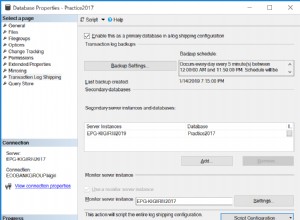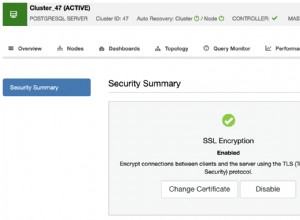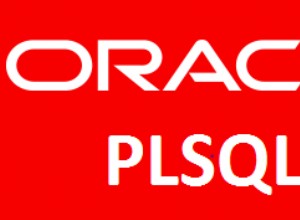Microsoft Office 365 Phiên bản 2009 có thể phá vỡ ứng dụng cơ sở dữ liệu của bạn
Microsoft đã báo cáo rằng họ đã vô hiệu hóa tính năng này, sau đó sẽ không cần phải khôi phục phiên bản. Tính năng mới sẽ được cung cấp trong phiên bản 2010, dự kiến vào cuối tháng 10 năm 2020. Trong khi đó, nó sẽ ngừng hoạt động và sẽ vẫn như vậy cho đến thời điểm đó. Không cần phải thay đổi phiên bản khác, phiên bản 2009 sẽ không còn liên kết với datetime2 dưới dạng Ngày / Giờ mở rộng. Nếu bạn đã bị ảnh hưởng, hãy thử và khởi động lại Quyền truy cập của bạn và kiểm tra xem bạn đã cập nhật các bản cập nhật Office của mình và liên kết lại các bảng chưa. Sau đó, nó sẽ được sửa chữa.
Khi tính năng được bật trong Phiên bản 2010, nó sẽ không ảnh hưởng đến hành vi của bất kỳ cơ sở dữ liệu hiện có nào trừ khi bạn thêm cột Ngày / Giờ mở rộng vào bảng cục bộ hoặc đi tới Công cụ / Tùy chọn / Cơ sở dữ liệu hiện tại và kiểm tra “Ngày hỗ trợ / Tùy chọn Loại Dữ liệu Mở rộng Thời gian (DateTime2) cho các Bảng được Liên kết / Đã nhập ”.
Trong một trong hai trường hợp đó, bạn sẽ nhận được cảnh báo rằng điều này sẽ cập nhật phiên bản cơ sở dữ liệu để xử lý kiểu mới. Bạn cũng có thể thêm các cột Ngày / Giờ Mở rộng cục bộ, nhưng bỏ chọn tùy chọn này nếu bạn muốn tiếp tục liên kết với SQL datetime2 dưới dạng Ngày / Giờ.
Khi liên kết với một bảng từ xa, nếu tùy chọn không được chọn, thì datetime2 (0) và datetime2 (7) sẽ liên kết dưới dạng Ngày / Giờ và nếu tùy chọn được đặt, thì cả hai sẽ liên kết dưới dạng Ngày / Giờ mở rộng.
Đối với ghi chú lịch sử, bài viết gốc bên dưới sẽ được để lại. Tuy nhiên, cần nhấn mạnh, bạn không cần thực hiện rollback. Nếu bạn có vấn đề hoặc câu hỏi, hãy cho chúng tôi biết!
Báo cáo gốc
Trong phiên bản 2009, Microsoft đã giới thiệu một kiểu dữ liệu mới, Date / Time Extended sẽ cung cấp khả năng tương thích cao hơn với kiểu dữ liệu datetime2 của SQL Server.
Thật không may, nâng cấp lên phiên bản 2009 có nghĩa là nếu bạn có ứng dụng Access liên kết đến cơ sở dữ liệu SQL Server và bất kỳ bảng nào được liên kết có trường datetime2, thì lần tiếp theo bạn liên kết lại với bảng, kiểu dữ liệu sẽ được thay đổi từ “Ngày / Time ”thành“ Date / Time Extended ”sau đó có thể phá vỡ mã hiện có mong đợi nó hoạt động với kiểu dữ liệu Ngày của VBA và kiểu dữ liệu Ngày / Giờ ban đầu của Access. VBA không có cách nào đại diện cho kiểu dữ liệu “Ngày / Giờ mở rộng” mới của Access ngoại trừ dưới dạng một chuỗi.
Để tránh những vấn đề này:
1) Kiểm tra xem bạn không ở trên kênh Hiện tại. Chúng tôi khuyên bạn nên sử dụng kênh nửa năm một lần.
2) Nếu bạn đang sử dụng kênh Hiện tại, hãy kiểm tra xem bạn đang sử dụng phiên bản 2008 trở xuống. Nếu vậy, hãy tắt các bản cập nhật Office của bạn để tránh cập nhật lên bản dựng 2009.
3) Nếu bạn đang sử dụng Bản hiện tại và bản dựng 2009, bạn có thể hoàn nguyên về năm 2008 bằng cách chạy dấu nhắc lệnh với tư cách quản trị viên:
cd %programfiles%\Common Files\Microsoft Shared\ClickToRun
officec2rclient.exe /update user updatetoversion=16.0.13127.20508
Để kiểm tra phiên bản hiện tại của bạn:
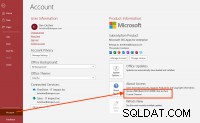
Để thay thế cho việc tắt cập nhật, chúng tôi khuyên bạn nên thay đổi kênh của mình từ “Hàng tháng” thành “Nửa năm”, nghĩa là bạn sẽ không nhận được các bản cập nhật lỗi sớm và hy vọng Microsoft sẽ sửa nó trước khi chuyển sang kênh khác các kênh.
Thay đổi kênh Office 365
Để thay đổi kênh của bạn, điều này được cho là hoạt động nhưng trong các thử nghiệm của tôi, nó không hoạt động:
cd% programfiles% \ Common Files \ Microsoft Shared \ ClickToRun
OfficeC2RClient.exe / changesetting Channel =SemiAnnual
OfficeC2RClient.exe / update user
Nếu điều này cũng không hiệu quả với bạn, một phương pháp thay thế là sử dụng Công cụ triển khai Office với tệp XML.
1. Tải xuống công cụ từ đây.
2. Chạy exe đã tải xuống và chọn một thư mục để giải nén nội dung. Ví dụ:tạo một thư mục “C:\ OfficeDeployment” và nhắm mục tiêu nó.
3. Tạo một tệp văn bản mới và sao chép nội dung bên dưới:
<Configuration>
<Add OfficeClientEdition="64" Channel="SemiAnnual">
<Product ID="O365ProPlusRetail" >
<Language ID="en-us" />
</Product>
</Add>
</Configuration>
4. Lưu tệp văn bản dưới dạng “C:\ OfficeDeployment \ config.xml”
5. Mở dấu nhắc lệnh với tư cách quản trị viên
6. Thực hiện các lệnh:
cd C:\OfficeDeployment
setup.exe /configure config.xml
Bạn sẽ thấy một hộp thoại cho biết nó đang cài đặt Office. Chờ vài phút để quá trình cài đặt hoàn tất và sau đó xác minh rằng kênh của bạn đã thay đổi.
Chúng tôi liên hệ với Microsoft và sẽ cập nhật cho bạn.